Благодарим вас за покупку продукта DEKIST RN400.
Модель Radionode RN400 подключается к глобальной сети по беспроводной сети Wi-Fi, а также отправляет и получает данные с использованием протокола HTTP в Интернете. Таким образом, веб-сервер, разработанный заказчиком, может получать измеренные данные от устройств Radionode.
1. Протокол радиоузла V2
2. Приложение, разработанное пользователем (функция для получения параметров, передаваемых в методы HTTP GET/POST, и сохранения их в БД)
Вышеупомянутые два приложения должны быть установлены на вашем веб-сервере для получения данных измерений.
Протокол HTTP Radionode V2поддерживает возможность передачи данных измерений в неизменном виде на веб-сервер, разработанный заказчиком.
- CHECK-IN: содержит функцию периодической передачи информации об устройстве (mac-адрес, IP-адрес и т. д.) на сервер, когда устройство включено или используется, а также выполняет синхронизацию времени с сервером.
- DATA-IN: отвечает за периодическую передачу информации о времени и значений датчиков всех каналов на сервер. Информация о времени использует UNIX TimeStamp.
# Radionode Protocol V2 ДокументацияПожалуйста, обратитесь к.
# RN400 и RN17X используют один и тот же протокол.
1. Войдите в режим точки доступа RN400.
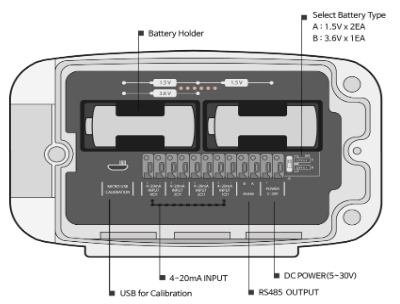
- Источник питания - Вставьте батарею типа C.
- WakeUp — активируйте продукт, нажав кнопку WAKE UP (W) на передней панели RN400.
- Выбор режима точки доступа – Дважды нажмите кнопку SET UP(S), чтобы перейти в меню CONFIG MODE(AP).
- Войдите в режим точки доступа. Нажмите кнопку W один раз, чтобы войти в режим и проверить МЯГКУЮ точку доступа и адрес ДОСТУПА.
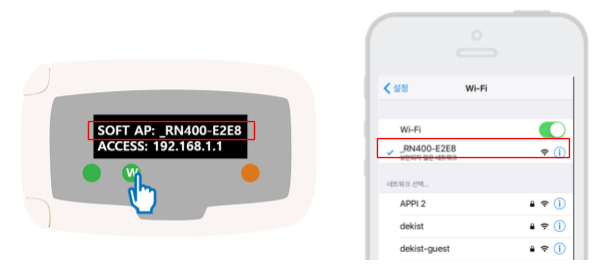
- Продукт RN400 представляет собой регистратор данных WiFi и не может подключаться к глобальной сети без точки доступа. Кроме того, если вы используете имя SSID маршрутизатора на корейском языке, обратите внимание, что продукт не может распознать точку доступа и не может подключиться.
2. Настройка сервера
5. Активация окна настроек – в адресной строке веб-браузера ПК или мобильного телефона 192.168.1.1Enter, чтобы активировать окно настроек.
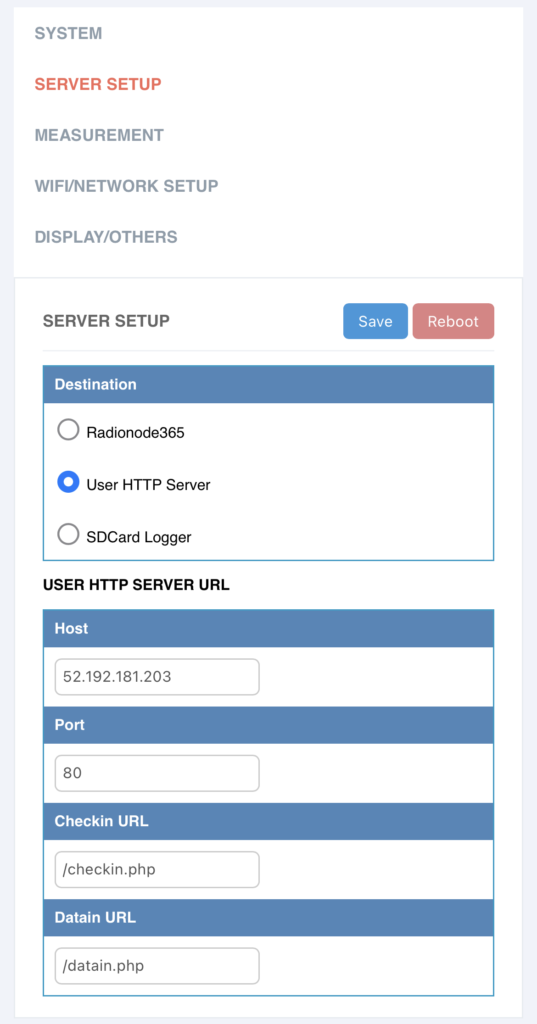
6. Войти – на экране НАСТРОЙКА СЕРВЕРАЕсли вы подтвердите и выберете , появится экран, показанный слева.
Выберите User HTTP Server в Destination, проверьте информацию об URL-адресе 2 серверов для использования Radionode Protocol V4 и введите ее правильно.
7. НАСТРОЙКА СЕРВЕРАНажмите кнопку Сохранить справа от , чтобы сохранить.
# Если Wi-Fi настроен, нажмите кнопку Reboot для перезагрузки. Если перезагрузка прошла нормально, настройка завершена.
3. Настройка WIFI
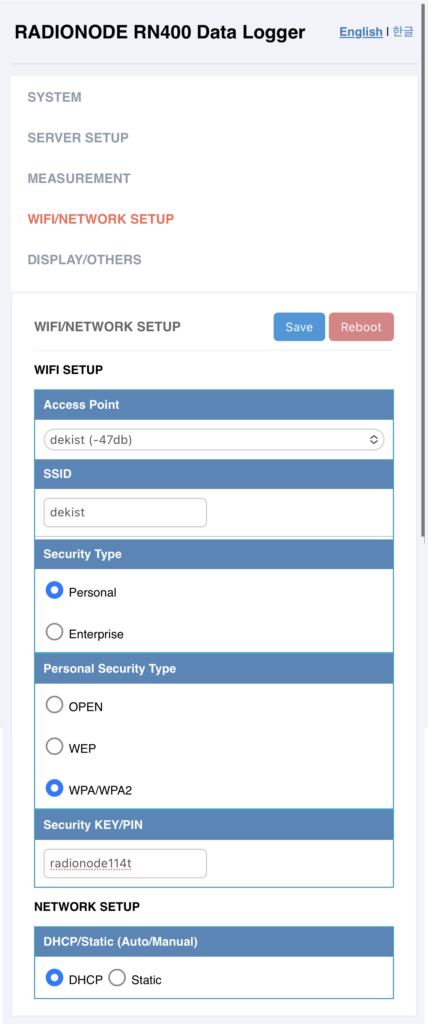
8. Выберите WIFI-маршрутизатор, который будет использоваться, в пункте «Точки доступа» WIFI SETUP.
9. Выберите тип личной безопасности, который должен совпадать с настройками маршрутизатора WiFi, и введите пароль КЛЮЧ/ПИН-код безопасности.
10. Подтвердите настройки и нажмите кнопку Сохранить, чтобы сохранить настройки.
11. При нажатии кнопки Reboot происходит перезагрузка устройства с сохраненными ранее значениями и настройка завершена.
4. Ссылка на HTTP-СЕРВЕР
ДЕКИСТ ТЕСТ-СЕРВЕР
Хост: 52.192.181.203
Порт: 80
URL проверки: /checkin.php
URL-адрес данных: /datain.php
Проверка данных: http://52.192.181.203/history.php
ключевые термины
- Интернет: Всемирная паутина Также известная как WWW или W3 для краткости.
- HTTP: HYperTExt Transfer Protocol
- GET: тип метода, используемый в HTTP 1.1.
- POST: тип метода, используемый в версии HTTP 2.
- SOFT AP: программная точка доступа